Anteckning
Åtkomst till den här sidan kräver auktorisering. Du kan prova att logga in eller ändra kataloger.
Åtkomst till den här sidan kräver auktorisering. Du kan prova att ändra kataloger.
I den här artikeln
Gäller för: ✅Microsoft Fabric✅Azure Data Explorer
Det här dokumentet ger vanliga problem med att köra och använda Kusto.Explorer och erbjuder lösningar. Det här dokumentet beskriver också hur du återställer Kusto.Explorer.
Vid start visar Kusto.Explorer ett InvalidOperationException fel.
Det här felet kan tyda på att operativsystemet blev skadat eller saknar några av de viktigaste modulerna.
Om du vill kontrollera saknade eller skadade systemfiler följer du stegen som beskrivs här:
https://support.microsoft.com/help/929833/use-the-system-file-checker-tool-to-repair-missing-or-corrupted-system
Varje gång du öppnar Kusto.Explorer uppmanas du att installera en ny version. Kusto.Explorer laddar ned hela paketet utan att uppdatera den redan installerade versionen.
Det här symptom kan bero på korruption i din lokala ClickOnce-lagring. Du kan rensa det lokala ClickOnce-arkivet genom att köra följande kommando i en kommandotolk med administratörsbehörighet.
Viktigt
- Om det finns andra instanser av ClickOnce-program eller av
dfsvc.exeavslutar du dem innan du kör det här kommandot. - Alla ClickOnce-appar installeras om automatiskt nästa gång du kör dem, så länge du har åtkomst till den ursprungliga installationsplatsen som lagras i appens genväg. Appgenvägar tas inte bort.
rd /q /s %userprofile%\appdata\local\apps\2.0
Försök att installera Kusto.Explorer igen från en av installationsspeglingarna.
Det går inte att starta programmet och visar något av följande fel:
External component has thrown an exceptionValue does not fall within the expected rangeThe application binding data format is invalid.Exception from HRESULT: 0x800736B2The referenced assembly is not installed on your system. (Exception from HRESULT: 0x800736B3)
Du kan utforska felinformationen genom att Details klicka i följande feldialogruta:
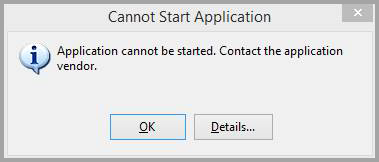
Following errors were detected during this operation.
* System.ArgumentException
- Value does not fall within the expected range.
- Source: System.Deployment
- Stack trace:
at System.Deployment.Application.NativeMethods.CorLaunchApplication(UInt32 hostType, String applicationFullName, Int32 manifestPathsCount, String[] manifestPaths, Int32 activationDataCount, String[] activationData, PROCESS_INFORMATION processInformation)
at System.Deployment.Application.ComponentStore.ActivateApplication(DefinitionAppId appId, String activationParameter, Boolean useActivationParameter)
at System.Deployment.Application.SubscriptionStore.ActivateApplication(DefinitionAppId appId, String activationParameter, Boolean useActivationParameter)
at System.Deployment.Application.ApplicationActivator.Activate(DefinitionAppId appId, AssemblyManifest appManifest, String activationParameter, Boolean useActivationParameter)
at System.Deployment.Application.ApplicationActivator.ProcessOrFollowShortcut(String shortcutFile, String& errorPageUrl, TempFile& deployFile)
at System.Deployment.Application.ApplicationActivator.PerformDeploymentActivation(Uri activationUri, Boolean isShortcut, String textualSubId, String deploymentProviderUrlFromExtension, BrowserSettings browserSettings, String& errorPageUrl)
at System.Deployment.Application.ApplicationActivator.ActivateDeploymentWorker(Object state)
Avinstallera Kusto.Explorer med hjälp av
Programs and Features(appwiz.cpl).Prova att köra
CleanOnlineAppCacheoch försök sedan installera Kusto.Explorer igen. Från en upphöjd kommandotolk:Kustorundll32 %windir%\system32\dfshim.dll CleanOnlineAppCacheInstallera Kusto.Explorer igen från en av installationsspeglingarna.
Om programmet fortfarande inte startar tar du bort den lokala ClickOnce-lagringen. Alla ClickOnce-appar installeras om automatiskt nästa gång du kör dem, så länge du har åtkomst till den ursprungliga installationsplatsen som lagras i appens genväg. Appgenvägar tas inte bort.
Från en förhöjd kommandotolk:
Kustord /q /s %userprofile%\appdata\local\apps\2.0Installera Kusto.Explorer igen från en av installationsspeglingarna
Om programmet fortfarande inte startar:
Ta bort temporära distributionsfiler.
Byt namn på den lokala Mappen Kusto.Explorer AppData.
Från en upphöjd kommandotolk:
Kustord /s/q %userprofile%\AppData\Local\Temp\Deployment ren %LOCALAPPDATA%\Kusto.Explorer Kusto.Explorer.bakInstallera Kusto.Explorer igen från en av installationsspeglingarna
Om du vill återställa anslutningarna från Kusto.Explorer.bak från en förhöjd kommandotolk:
Kustocopy %LOCALAPPDATA%\Kusto.Explorer.bak\User*.xml %LOCALAPPDATA%\Kusto.Explorer
- Om programmet fortfarande inte startar:
Aktivera utförlig ClickOnce-loggning genom att skapa ett LogVerbosityLevel-strängvärde på 1 under:
KustoHKEY_CURRENT_USER\Software\Classes\Software\Microsoft\Windows\CurrentVersion\DeploymentÅterskapa det igen.
Skicka utförliga utdata till KEBugReport@microsoft.com.
ClickOnce-fel: Administratören har blockerat programmet eftersom det kan utgöra en säkerhetsrisk för datorn
Det går inte att installera programmet med något av följande fel:
-
Your administrator has blocked this application because it potentially poses a security risk to your computer. Your security settings do not allow this application to be installed on your computer.
Det här symptomet kan bero på att ett annat program överskrider standardbeteendet för ClickOnce-förtroendefråga.
- Visa standardkonfigurationsinställningarna.
- Jämför konfigurationsinställningarna med de faktiska på datorn.
- Återställ konfigurationsinställningarna efter behov, enligt beskrivningen i den här artikeln.
Ibland, när tidigare felsökningssteg inte hjälpte till med att få Kusto.Explorer att starta, kan det vara till hjälp att rensa data som lagras lokalt.
Data som lagras av Kusto.Explorer-programmet finns här: C:\Users\[your username]\AppData\Local\Kusto.Explorer.
Anteckning
Rensning av data leder till förlust av öppnade flikar (återställningsmapp), sparade anslutningar (mappen Anslutningar) och programinställningar (userSettings-mappen).
Om du behöver det kan du återställa Kusto.Explorer helt. Följande procedur beskriver hur du gradvis återställer Kusto.Explorer tills den tas bort från datorn och måste installeras från grunden.
I Windows öppnar du Ändra eller ta bort ett program (även kallat Program och funktioner).
Välj varje objekt som börjar med
Kusto.Explorer.Välj Avinstallera.
Om den här proceduren inte avinstallerar programmet (ett känt problem med ClickOnce-program) finns anvisningar i den här artikeln.
Ta bort mappen
%LOCALAPPDATA%\Kusto.Explorer, som tar bort alla anslutningar, historik och så vidare.Ta bort mappen
%APPDATA%\Kusto, som tar bort Cacheminnet för Kusto.Explorer-token. Du måste autentisera om till alla kluster.
Det går också att återgå till en specifik version av Kusto.Explorer:
- Kör
appwiz.cpl. - Välj Kusto.Explorer och välj Avinstallera/ändra.
- Välj Återställ programmet till dess tidigare tillstånd.
- Läs mer om Kusto.Explorer-användargränssnittet
- Lär dig mer om att köra Kusto.Explorer från kommandoraden
- Läs mer om Kusto Query Language (KQL)